
きっとこの記事を見ている人はそんな疑問を抱えてたどり着いた人だと思います。
結論から言うと、全然描く事は出来ます。
ただSurfaceを液タブとして使うのには良い面もあれば、悪い面もある。

Surfaceについて気になる方や、液タブを欲しいと思っている方は是非参考にしてみてください。
Surfaceとは

引用:https://www.microsoft.com/ja-jp/
そもそもSurfaceってなんや?って話を先に書いておきます。
「そんなもん知ってるわ!」って人は飛ばしてください。
端的に言えばSurfaceとはマイクロソフトが発売しているPCです。
SurfaceにもSurface ProとかSurface LaptopとかSurface Bookとか色々と種類があるのですが、ここで紹介するSurfaceはSurface Proの事を指します。

Surface Proはタブレット型のPCで、キーボードはついていおりません。
※別売りのキーボードを付ける事は出来ます。
その代わり画面を指で直接触る事で操作できます。
また、別売りのペンと組み合わせる事で、液タブのように画面に直接絵を描く事が出来ます。
その為ipadみたいな感じで、Surfaceを液タブとして使ってる人がちょこちょこいる。
ipadとはどう違うの?
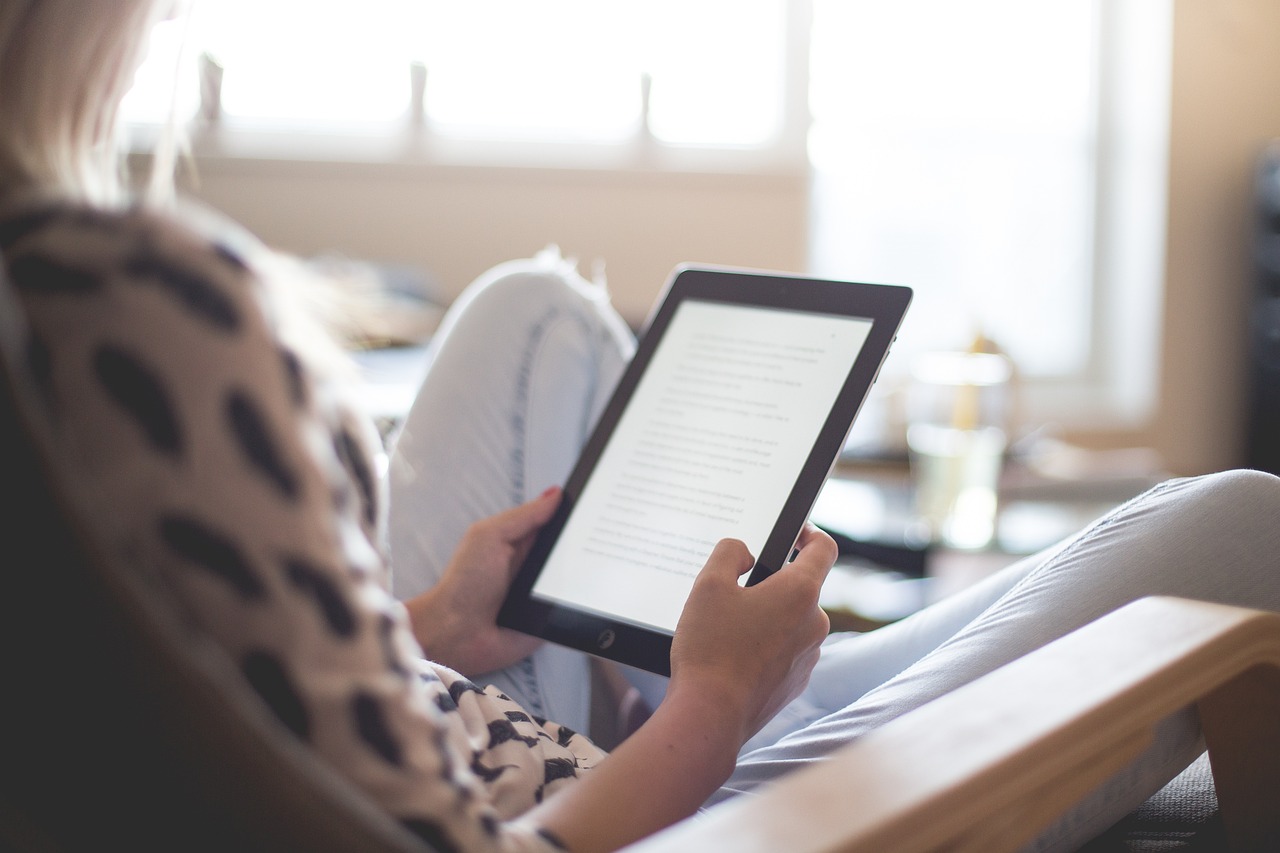
タブレットと言うとiPadのイメージが強いかもですが、iPadとSurfaceには大きな違いがあります。
分かりやすく言うと
・iPadはスマホ(iPhone)をタブレットにしたもの。
・Surfaceはパソコンをタブレット型にしたもの。
です。
つまりSurfaceはタブレットでありながらパソコンと同じことができます。
逆にipadはスマホと同じような使い勝手になる。
なのでそれぞれ出来る事や出来ないことが違ってきます。
ただ年々iPadは使えるアプリが増えてきており、ほぼパソコンと同じような事が出来るようになっています。

例えばVtuber製作で主に使われるLive2Dとか、3DCGG制作ができるBlenderなんかはPC用のソフトなのでiPadでは使えません。(記事執筆時点では)
描き味
ぶっちゃけ描きやさについてはiPadの方が良い。
もちろん人によりけりではあるけど、基本的には操作性なども含めてiPadの方が良いと思う。
それに液タブとして使っているユーザー数は圧倒的にiPadの方が多い。お絵かきメインならiPadを選んだ方が無難。


Surfaceで絵を描くメリット
というわけで、実際に自分がSurfaceを使っていて感じたメリットについて書いていこうと思います。
メリットその① どこでも描ける

タブレットPCですから、例えば公園やカフェ、出張先のホテル、実家に帰省する際なども、Surfaceを持っていけば、どんな所でも絵を描くことができるんです。
通常の液タブの場合、パソコンに接続して使うことになりますので、場所を変えて描きたいと思ってもデスクトップPCに繋いでる場合はほぼ不可。
ノートパソコン+液タブなら持ち運べないこともないですが、配線数や置き場所を考えたら持ちだすのも結構面倒。
それにそれぞれ持っていくとなるとかなり重い。
その点Surfaceは重量1キロもないので、楽々持ち運べます。
僕自身あまり持ち運んだりはしませんが、実家に帰省する際などはSurfaceと共に帰省しております。
持ち運べるという事は急な外泊とかでも、Surfaceを持っていけば絵を描いたり、絵の仕事を受けている場合の修正対応なども出先でも出来るというメリットがあります。
メリットその② パソコンになる
今パソコンを持っていないけど、これからデジタルで絵を描きたい!って人には特にSurfaceはお勧めできます。
なんてたって絵も描けるし、パソコンとしても使うことができる。
マイクロソフトのofficeソフトも標準搭載なので、エクセルやWordも開いたり編集したりもできます。
上でも書いたように、自分は当時CLIPSTUDIOすたまともに動かせない貧弱なノートPCしか持っていなかったので、まともなPCとしても使いたい思いもあってSurfaceにしました。
また、パソコンになるってことは、Surfaceに液タブや板タブをつないだりすることも容易にできる。

↑実際に液タブに繋いだSurface
Surfaceに液タブをつなぐことでデュアルモニターになるし、板タブの使い心地を知りたいと思った時も手軽に接続して使うことができます。
ここら辺がPCとして使えるSurfaceの強み
メリットその③ 画質が綺麗
結構今のPCや液タブって、画質がフルHD(1920×1080)が多いんですよね。
もちろんフルHDでもSurfaceぐらいの大きさなら充分綺麗ではあります。
しかし
Surfaceは 2736 x 1824という大変中途半端な数値の解像度ですが、フルHDより高画質です。
更に色域もsRGB99%とかなり高いので色味も良く、絵描きにはかなりメリットです。
メリットその④ 描き味がそれなりに良い

Surfaceで描いたイラスト
Surfaceのように画面に直接絵が描けるパソコンってのは結構あったりするのですが、なかでもSurfaceは描き味がよかったと感じます。
特にペンの遅延や視差なんかが少なく、描いていてストレスが少なかった。
他のノートパソコンで試し描きをした際には結構遅延や、独特の描きづらさがあったので、Surfaceはかなり描きやすい部類だと思います。
ただやっぱり液タブやiPadのようなタブレットと比べると劣る。
Surfaceで絵を描くデメリット

続いて3点ほどデメリットもあるのでそれも克明に書いていきます。
デメリットその① Surfaceペンが微妙
Surfaceが発売しているSurfaceペンは絵を描く事に関しては結構微妙です。

まずペン先がかなり柔らかいゴムみたいな触感で、画面に押し込むとグニョってする。
消しゴムで描いている感じ!は言い過ぎかもだけど、大げさに例えるとそんな感じ。
そして更にSurfaceのペンは電池式。
この電池式っていうのがペンは重くなるし、電池が切れた時に結構めんどくさい。
しかも単6というかなり細い電池で、電気屋にでも行かないと売っていない電池です。
という感じで、Surfaceペンは結構デメリットがあります。
新しいSurfaceペン【スリムペン2】が発売
2021年に新たにSurface スリムペン2というものが発売されました。
こちらはペン先が固く尖っており、しかも充電式なので電池不要。
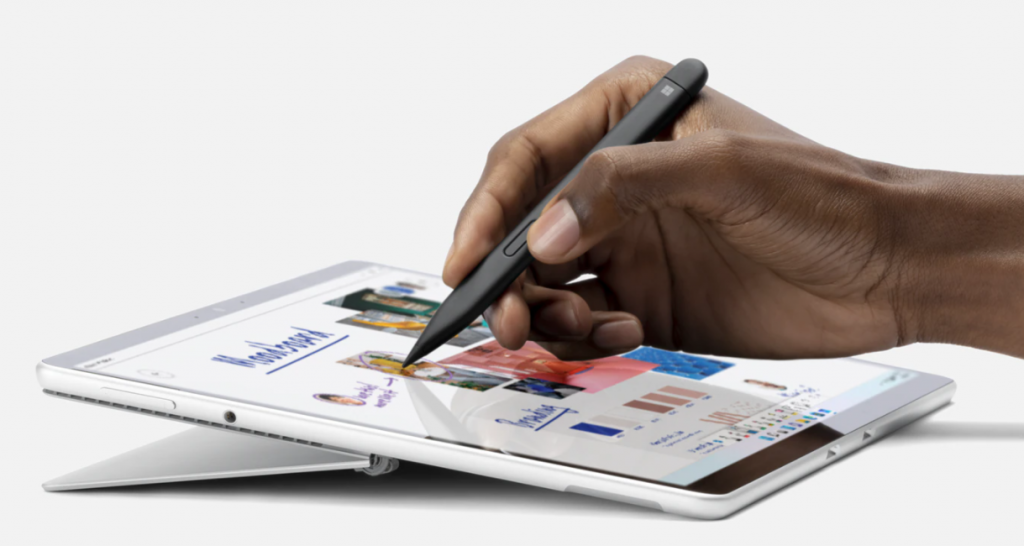
Microsoftより引用
個人的に抱いていたSurfaceペンの不満を取り払われた代物です。
実際販売店舗で使ってみましたが描き心地はかなり良いです。(appleペンシルに近い感じ)
ただ、これにも大きな欠点がある。
それが値段。
本体が1万円以上するので、ただでさえ高いんだけど、なんとびっくりの充電器が別売り仕様。


つまりSurface Proとペンだけ買っても使う事が出来ないので、別売りの充電器を買うか、充電機能付きのキーボードを買わなくてはいけません。
性能は良くなったけど、本体にマグネットで充電できないのは、あこぎな商売と言わざるを得ない。
デメリットその② 熱に弱い

これはタブレットPCはだいたいそうだと思いますが、すぐ熱くなる傾向にあります。
絵を描くだけで発熱することはあまりないですが、例えば画面録画しながら絵を描いたり、3D素材を使ったり等、高負荷な作業をすると発熱します。
また、PhotoshopやPremiere等Adobe製品を使うと結構発熱することが多かったです。
そのまま無理して使うと、最悪PCがフリーズしたり、落ちたりします。

タブレットって薄っぺらい箱の中に液晶やCPU、SSDなど、PCの全てを詰め込んでいるので、やっぱり熱がたまりやすいんですよね。
例えるなら満員電車みたいな感じで、常にぎゅうぎゅうに詰まっているので、熱が溜まりやすい。

逆にデスクトップPCとかはケースが大きく熱が逃げやすいので、タブレットPCと比べて発熱しにくい。
ただこれは冷却ファンを使うことである程度解決できます。

ちょっと見えづらいですが、右側に移っているのがSurface。で、その下のが冷却ファン。
こんな感じで冷却ファンの上で使っていればある程度負荷をかけても発熱をかなり抑えられます。
冷却ファンは冷やすだけでなく、角度もつけられるので意外と持っていると便利。
デメリット③ コスパが悪い
そして最後のデメリットがコスパが良くないってこと。
Surfaceは本体も高いし、アクセサリー類も高い。
しかも年々コスパは悪くなっております
その分性能は上がってはいるけど、性能と価格が見合っているかって言われたら微妙。
Microsoftっていうブランド料が年々上がっているイメージ。
液タブとして使う場合のサーフェスのおススメのスペック
一応スペックについて悩む方も多いと思いますが、結論から言うと最新のSurface Proならなんでも大丈夫かと思います。
というのも今の最新のSurface Pro9は、一番安いモデルでもそれなりに良いスペックです。ただ容量が128㎇だと、わりとすぐ圧迫されて動作に影響がでるので、出来れば容量は256㎇以上がおすすめ。
ただ注意点としては、Surface Proシリーズの安価版に、Surface Goシリーズってのがあるんですが、こちらはスペックが低く、画面も小さいので、個人的に絵を描きたいならあまりおすすめはしません。
まとめ 高いけどSurfaceを液タブにする価値はあると思う

長くなりましたが、結論としては
コスパは決して良くはないけど、液タブとしてSurfaceを買うのは個人的にはありだと思う
正直Surfaceは高いので、自分もいざ買う時はめちゃくちゃ悩みました。
もっと安くて絵が描けるPCはある。
がしかし!
やっぱりSurfaceはカッコいいし、他のタブレットPCと比べても絵の描き心地が良かった。
それに長く使うものだから高くても良い!と、購入に踏み切りました。
結果として、最初こそお金をめっちゃ使ってしまった・・・と思ったけど、使えば使うほどSurfaceを買ってよかったとも思えました。
それにお金を使ったからこそ、絵を描くモチベーションも高かったと思います。
またこういった人気PCはある程度時型落ちの物でも結構良い値段で売れたりします。
2019年10月発売のSurface Pro7がフリマサイトで6~7万円ぐらいで売られている。(2023年1月現在)
※Core i5 メモリ8㎇ SSD128㎇ キーボード付き
発売時の価格が13万ぐらぐらいだったので、キーボードを入れても15万円程。
3年以上前のPCだけど、それでも4~5割程度の値段で売却できる計算。
なので大切に使えばコスパも良くなってくるかなと思います。
あと、Surfaceで動画編集できるの?っていう疑問に答えた記事もあるので、気になる人はよかったらこちらもどうぞ。
-

-
ミドルスペックSurface Pro(Core i5)で動画編集はできる?実際にやってみて感じた事
こんにちは。兼子です。 この記事ではミドルスペックのSurface Proは動画編集できるの?ってことについて書いていこうと思います。 最近では多くの方がYouTubeへ参 ...
続きを見る
それじゃ!














